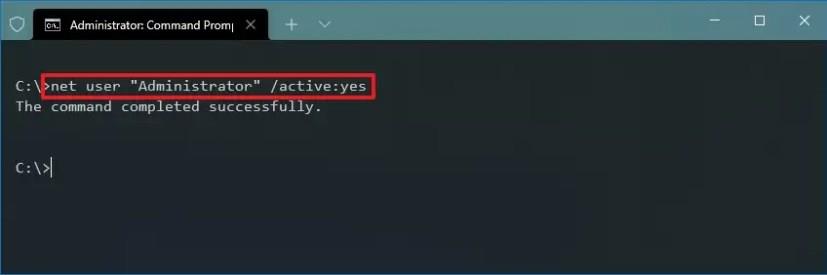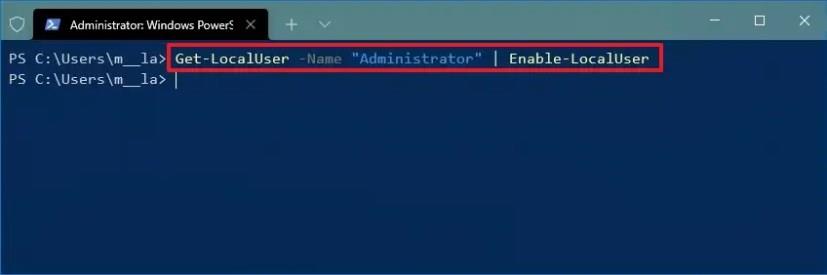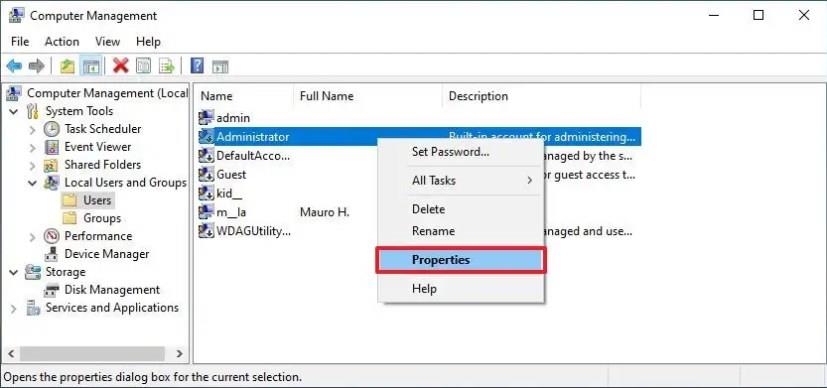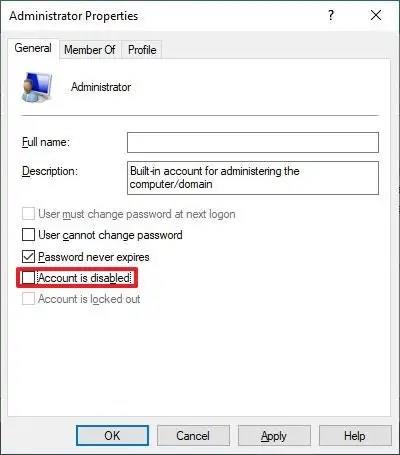System Windows 10 ma wbudowane konto lokalne administratora, ale jest ono domyślnie wyłączone. Chociaż włączenie tego konta nie jest konieczne, niektórzy użytkownicy techniczni zwykle używają konta administratora do rozwiązywania problemów i zarządzania.
Ukryte konto „Administrator” jest praktycznie takie samo, jak inne konta z uprawnieniami administratora. Jedyną różnicą jest to, że wbudowane konto nie otrzymuje powiadomień Kontroli konta użytkownika (UAC), co oznacza, że wszystko działa z podwyższonym poziomem uprawnień.
W tym przewodniku dowiesz się, jak włączyć wbudowane konto administratora w systemie Windows 10 za pomocą wiersza polecenia, programu PowerShell lub zarządzania komputerem.
Włącz konto administratora w systemie Windows 10 za pomocą wiersza polecenia
Aby włączyć wbudowane konto lokalne administratora za pomocą wiersza polecenia w systemie Windows 10 , wykonaj następujące czynności:
-
Otwórz Start w systemie Windows 10.
-
Wyszukaj Wiersz polecenia , kliknij prawym przyciskiem myszy górny wynik i wybierz opcję Uruchom jako administrator .
-
Wpisz następujące polecenie, aby włączyć konto administratora w systemie Windows 10 i naciśnij Enter :
użytkownik sieciowy "Administrator" /aktywny:tak
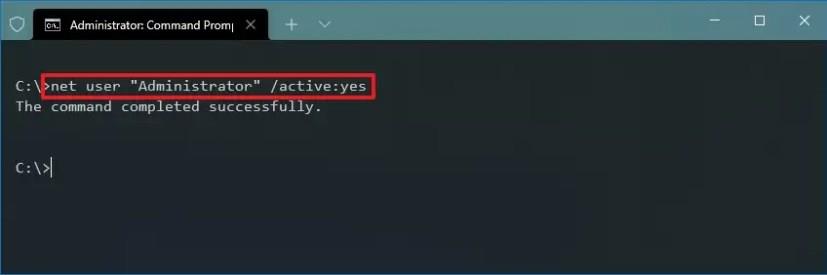
Po wykonaniu tych kroków możesz wylogować się z konta i zalogować ponownie przy użyciu konta administratora.
Jeśli nie potrzebujesz już konta lokalnego, możesz użyć tej samej instrukcji, aby je wyłączyć, ale w kroku 3 upewnij się, że używasz tego polecenia: net user "Administrator" /active:no.
Włącz konto administratora w systemie Windows 10 za pomocą PowerShell
Aby włączyć konto administratora w PowerShell, wykonaj następujące kroki:
-
Otwórz Start .
-
Wyszukaj PowerShell , kliknij prawym przyciskiem myszy górny wynik i wybierz opcję Uruchom jako administrator .
-
Wpisz następujące polecenie, aby włączyć ukryte konto administratora i naciśnij Enter :
Get-LocalUser -Name "Administrator" | Włącz użytkownika lokalnego
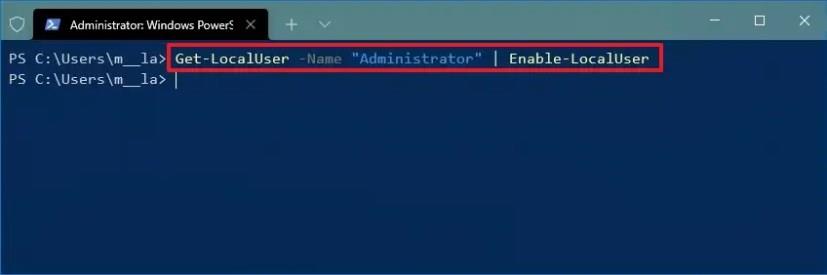
Po wykonaniu tych kroków domyślne konto administratora zostanie włączone i dostępne na ekranie logowania.
Gdy nie potrzebujesz już konta administratora, użyj tych samych instrukcji, które opisano powyżej, aby je wyłączyć, ale w kroku nr 3 upewnij się, że używasz tego polecenia: Get-LocalUser -Name "Administrator" | Disable-LocalUser.
Włącz konto administratora w systemie Windows 10 za pomocą zarządzania komputerem
Aby włączyć wbudowane konto administratora z Zarządzaniem komputerem, wykonaj następujące kroki:
-
Otwórz Start .
-
Wyszukaj Zarządzanie komputerem i kliknij najwyższy wynik, aby otworzyć doświadczenie.
-
Rozwiń gałąź Użytkownicy i grupy lokalne .
-
Rozwiń gałąź Użytkownicy .
-
Po prawej stronie kliknij prawym przyciskiem myszy konto administratora i wybierz opcję Właściwości .
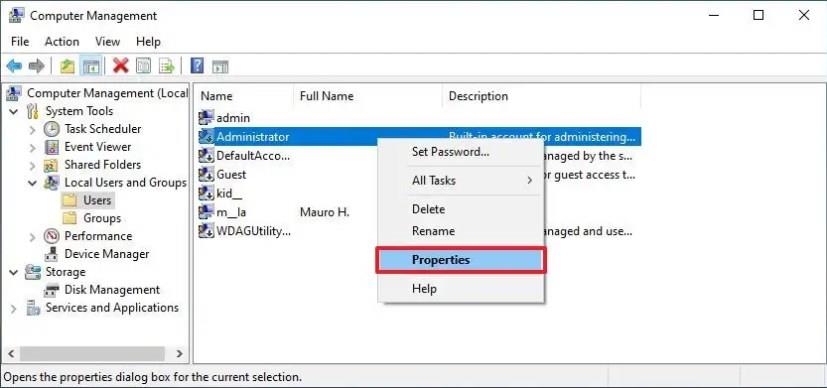
-
Wyczyść opcję Konto jest wyłączone .
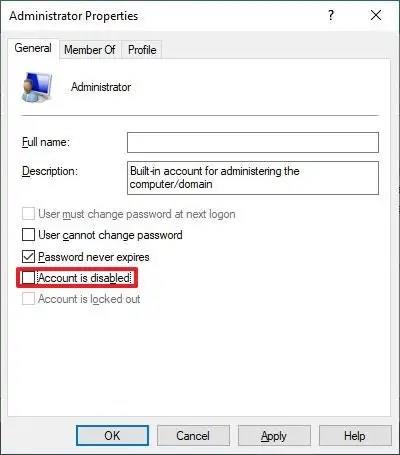
-
Kliknij przycisk Zastosuj .
-
Kliknij przycisk OK .
Po wykonaniu tych kroków wbudowane lokalne konto administratora w systemie Windows 10 będzie dostępne na ekranie logowania.
Jeśli chcesz wyłączyć konto, możesz skorzystać z instrukcji, ale w kroku nr 6 upewnij się, że zaznaczyłeś opcję Konto jest wyłączone .